Cómo eliminar una cuenta de iCloud con / sin contraseña
Si es un usuario de iDevice, debe estar utilizandoServicio de iCloud para respaldar todos sus datos y contenido. Como todos sabemos, hacer una copia de seguridad de los datos en iCloud puede ser útil para nosotros si los eliminamos accidentalmente o si roban nuestro dispositivo. En estos casos, podemos restaurar fácilmente todos los datos en el dispositivo. Pero a veces queremos eliminar la cuenta de iCloud de iDevice, si estamos dando el dispositivo a amigos / familiares o vendiéndolo a alguien. También se ha encontrado a veces que si una persona está comprando un iPhone de segunda mano, el propietario anterior se olvida de eliminar la cuenta de iCloud debido a que el usuario no puede agregar una nueva cuenta. Hoy discutiremos sobre cómo eliminar la cuenta de iCloud con / sin contraseña
- Parte 1: Cómo eliminar la cuenta de iCloud de forma permanente sin códigos de acceso (sin pérdida de datos)
- Parte 2: Cómo eliminar una cuenta de iCloud en dispositivos sin contraseña (pérdida de datos)
- Parte 3: Cómo eliminar una cuenta de iCloud con contraseña en tu iPhone
- Parte 4: Cómo deshabilitar iCloud en Mac
- Parte 5: Cómo quitar iCloud en una computadora con Windows
Parte 1: Cómo eliminar la cuenta de iCloud de forma permanente sin códigos de acceso (sin pérdida de datos)
Hay muchos usuarios que solo quieren eliminarla cuenta de iCloud de forma permanente, pero no saben cómo hacerlo. Este método les ayudará a eliminar la cuenta de iCloud de forma permanente sin códigos de acceso utilizando Tenorshare 4uKey. Esta herramienta es una herramienta maravillosa que puede descifrar fácilmente el código de 4 dígitos o el código de 6 dígitos. Incluso puede romper Face ID y Touch ID del iPhone con facilidad. 4uKey admite la última versión de iOS 12.1, así como el último iPhone XS / XS Max / XR. Siga los pasos para eliminar permanentemente la cuenta de iCloud de su dispositivo.
Proceso sobre cómo eliminar la cuenta de iCloud permanentemente sin códigos de acceso
Paso 1 Descargue e instale 4uKey en su PC / Mac yluego inicie el software para comenzar el proceso. Luego elija la función "Desbloquear Apple ID". Después de conectar su iPhone a la computadora / mac con un cable USB y desbloquearlo. El software detectará su iPhone automáticamente una vez que conecte su iPhone a la PC / Mac. Haga clic en el botón "Inicio" que puede ver en la pantalla.


Paso 2 Cuando se muestre la siguiente pantalla, haga clic en el botón "Inicio" para continuar. Pero hay 2 escenas que podemos detectar. Uno es "Buscar mi iPhone" está apagado, el otro es "Encontrar mi iPhone" está encendido.

2.1 Si "Buscar mi iPhone" está desactivado, 4uKey finalizará el proceso poco después de hacer clic en el botón "Inicio".

2.2 Si "Buscar mi iPhone" está activado y su dispositivo está por debajo de iOS 12, 4uKey le recordará que establezca algunas configuraciones antesEliminar la cuenta de iCloud del iPhone. (Notas: iOS 12 y superior no es compatible). Los pasos son: Vaya a "Configuración> General> Restablecer todas las configuraciones". Después de hacer esto, su dispositivo se reiniciará automáticamente. Luego, 4uKey comienza a eliminar la cuenta de iCloud de inmediato.


Video sobre cómo eliminar la cuenta de iCloud de forma permanente sin códigos de acceso (sin pérdida de datos)
Parte 2: Cómo eliminar una cuenta de iCloud en dispositivos sin contraseña (pérdida de datos)
Si ha olvidado la contraseña de iCloud ono conozca la contraseña desde el principio cuando haya comprado el iPhone de segunda mano, entonces puede usar este método para eliminar la cuenta de iCloud en iDevice sin ningún problema. El método es un poco largo en comparación con otros métodos, pero vale la pena intentarlo. Asegúrese de seguir cada paso correctamente como se menciona a continuación.
Proceso sobre cómo eliminar una cuenta de iCloud sin contraseña
- 1. Primero ve a Configuración de tu iPhone >> Toca iCloud.
- 2. Luego desplácese y vaya a la parte inferior de la pantalla donde habrá la opción Cerrar sesión. Toque Cerrar sesión.
- 3) Recibirá un mensaje de confirmación emergente en la pantalla. Simplemente haga clic en la opción de eliminación del mensaje de confirmación y siga los pasos hasta que no vea el mensaje que le solicita la contraseña de ID de Apple.
- 4. Ahora toque el botón Cancelar y regrese al menú de configuración donde necesita tocar la opción General.
- 5. Desplácese hasta la parte inferior de la pantalla. Haga clic en Restablecer y luego haga clic en Restablecer todas las configuraciones.
- 6. Después de eso, debe ingresar el código de acceso [si configuró alguno] y luego confirmar su solicitud. Tomará algún tiempo encender el teléfono.
- 7. Vuelva a ir a configuración >> iCloud >> desplácese hacia abajo y toque Cerrar sesión.
- 8. Ha eliminado con éxito la cuenta de iCloud en su dispositivo sin contraseña.
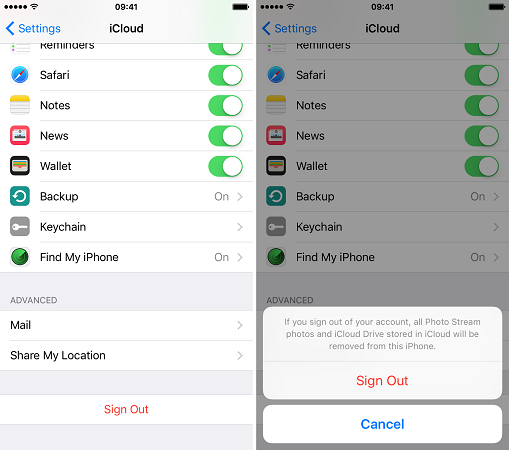
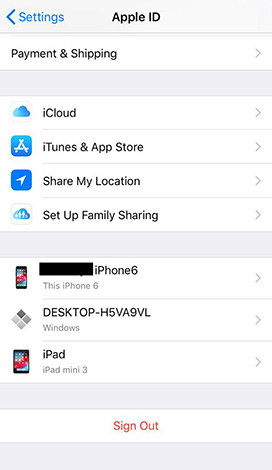

Parte 4: Cómo deshabilitar iCloud en Mac
Si es usuario de Mac y no sabe cómodeshabilite iCloud, entonces este método lo ayudará mucho. Ya no necesita preocuparse ya que el proceso de eliminación de iCloud de Mac es simple y fácil. Debe haber acceso a Internet en Mac para completar el proceso de eliminación de iCloud en Mac.
Proceso sobre cómo eliminar iCloud de Mac
- 1. Primero encienda su Mac y luego haga clic en el menú Apple (que estará en la esquina superior izquierda de la pantalla). Aparecerá un menú desplegable en la pantalla >> haga clic en Preferencias del sistema.
- 2. Luego haga clic en la opción iCloud entre varias opciones que puede ver en la pantalla.
- 3. Luego haga clic en la opción Cerrar sesión, que estará en la esquina inferior izquierda de la pantalla.
- 4. Seleccione los datos de los que desea guardar una copia en su Mac y luego haga clic en "Guardar una copia".
- 5) Incluso puede obtener un cuadro de diálogo donde se dirá que guarde o elimine la contraseña de iCloud de su Mac. Elija según su conveniencia y luego ingrese la contraseña de ID de Apple para eliminar iCloud de su Mac.




Parte 3: Cómo eliminar una cuenta de iCloud con contraseña en tu iPhone
Si conoce la contraseña de ID de Apple de la cuentaque está asociado con el teléfono, entonces es muy fácil eliminar la cuenta de iCloud del iPhone. Este método es simple y todos pueden usarlo sin ningún problema. Todo lo que necesita tener es un Wi-Fi conectado a su iPhone o incluso los datos móviles funcionarán, luego siga los pasos mencionados a continuación.
Proceso sobre cómo eliminar la cuenta de iCloud con contraseña
Paso 1 Vaya a Configuración de su iPhone y toque su nombre [que puede ver en la parte superior de la pantalla].

Paso 2 Ahora desplácese hacia abajo y vaya a la parte inferior de la pantalla donde puede ver la opción Cerrar sesión. Haz click en eso.

Paso 3 Se le indicará que ingrese a la siguiente pantalla donde debe ingresar su contraseña de ID de Apple. Simplemente ingrese la contraseña y toque "Desactivar".
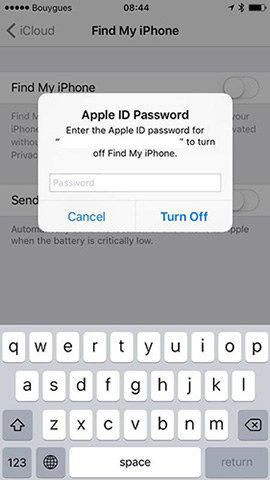
Etapa 4 Seleccione los datos de los que desea guardar una copia en su iPhone y luego haga clic en Cerrar sesión.

Paso 5 Aparecerá un mensaje de confirmación en la pantalla. De nuevo, haga clic en Cerrar sesión.
Parte 5: Cómo eliminar iCloud en una computadora con Windows
Si es un usuario de Windows y está tratando de eliminariCloud de la computadora pero no puede eliminarlo, entonces es mejor que mire los pasos que se mencionan a continuación. El proceso de eliminar iCloud en una computadora con Windows es tan fácil como eliminar iCloud de Mac. No necesita pasar por un proceso largo y agitado para completar su tarea. Simplemente siga lo siguiente:
- 1. Primero abra su computadora con Windows y haga clic en el menú Inicio [icono de Windows].
- 2. Luego escriba iCloud en la barra de búsqueda para obtener la aplicación iCloud fácilmente. Haga clic en iCloud una vez que vea en la ventana de inicio.
- 3. Una vez que esté en la aplicación iCloud, haga clic en Cerrar sesión [que puede encontrar en la parte inferior izquierda de la pantalla].
- 4. Ahora haga clic en "Eliminar de la PC" cuando vea que aparece un cuadro de diálogo en la pantalla que a veces tardará en cerrar sesión en la computadora.


Conclusión:
En este artículo has aprendido a eliminariCloud con / sin contraseña. Con suerte, no tendrá ningún problema para eliminar iCloud de su iPhone / iPad, Mac o computadora con Windows (recuerde https://www.tenorshare.com/iphone-backup/how-to-backup-iphone.html antes de hacerlo todas las soluciones) Háganos saber si tiene alguna consulta en la sección de comentarios.






![[Guía] Cómo cerrar sesión en iCloud sin contraseña](/images/icloud/guide-how-to-sign-out-of-icloud-without-password.jpg)



